时间:2020-02-05 15:06:02 作者:lizhu 来源:系统之家 1. 扫描二维码随时看资讯 2. 请使用手机浏览器访问: https://m.xitongzhijia.net/xtjc/20200205/173413.html 手机查看 评论 反馈
相信熟悉思维导图的朋友都知道,思维导图的最大特点便是图文并茂,它可以轻松将各级主题之间的关系用层级图表现出来,而各级主题所指的也就是主题、子主题、浮动主题等。那么,MindMaster怎么插入子主题呢?下面,我们就一起往下看看吧!
MindMaster插入子主题的三个方法
首先,您需要创建一个主题,在新建界面里,选择思维导图的类型,再单击“创建”即可开启。
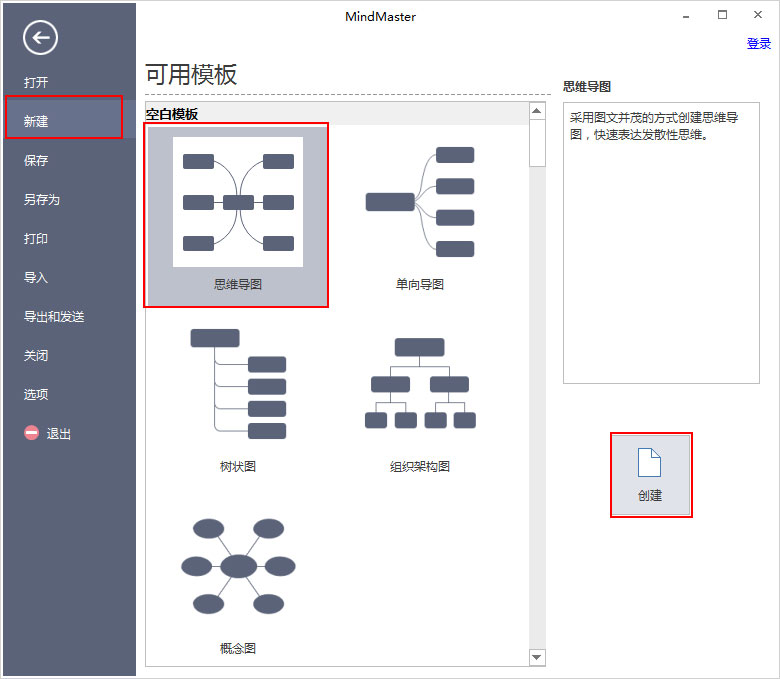
思维导图画布,已自动生成一个“中心主题”,接下来的子主题将围绕“中心主题”进行延展扩散。那么又该如何进行下一步呢,一起来看以下操作:
方法一:在顶部功能区,选择:“首页”-“插入子主题”,即可为“中心主题”创建子主题。
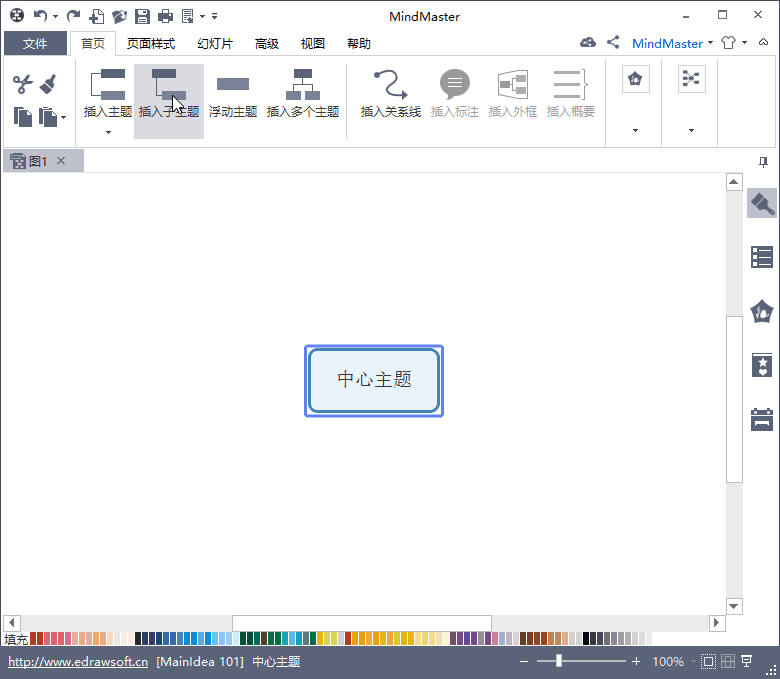
方法二:将鼠标移动至“中心主题”,界面出现浮动按钮“+”,只需鼠标单击即可创建。
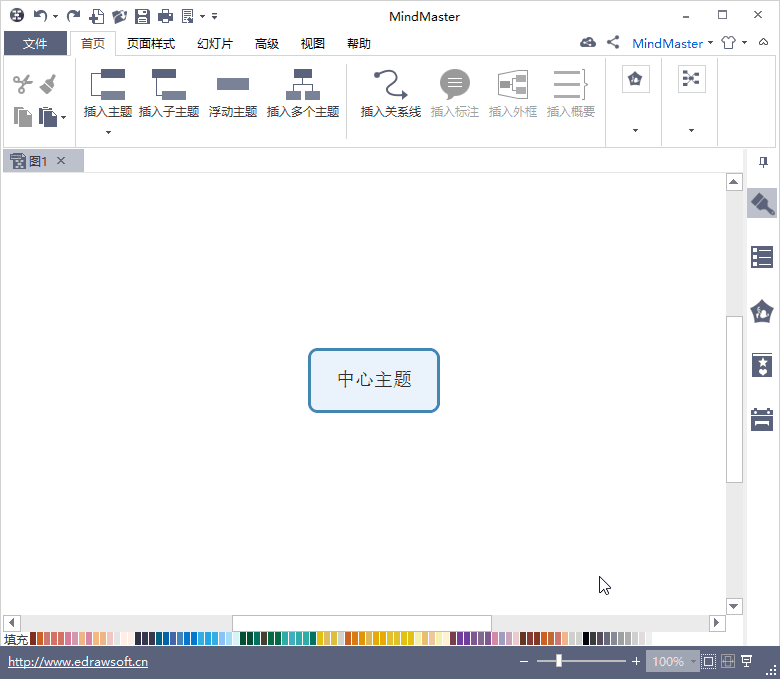
方法三:通过快捷键的方法来创作,该方法可以摆脱鼠标的束缚,只需要键盘即可创建。因此,这也是高效且值得鼓励的一种方式。
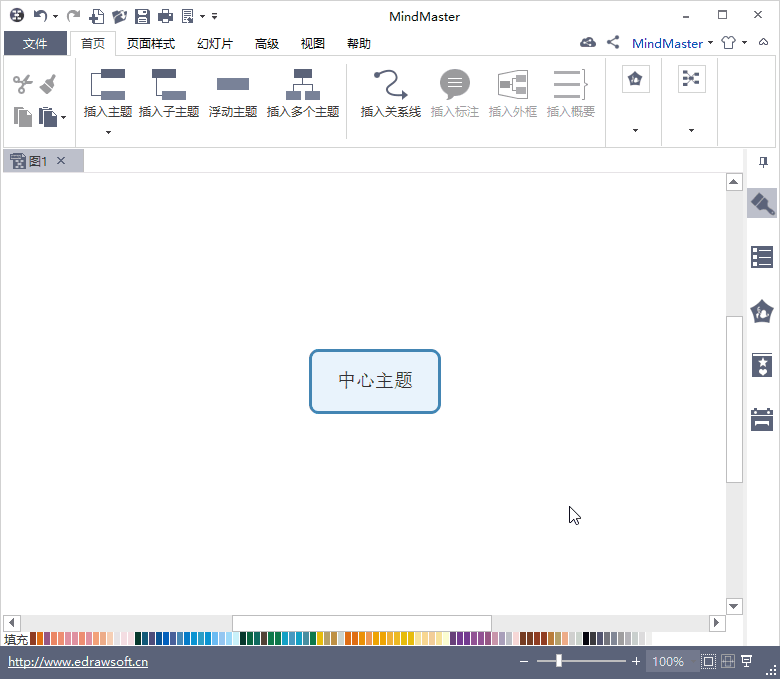
常用的快捷组合键如下:
添加子主题:Ctrl+Enter
添加同级:Enter
温馨提示:使用快捷键添加时,若没有选中某一主题,系统默认是对“中心主题”进行快捷操作。
最后,想要在主题里输入文本内容,有两种方式:其一是鼠标双击,文本为蓝色背景时可以输入;其二是选中某一主题时,直接用键盘输入,完成后按“Enter”键或“Esc”键即可。

发表评论
共0条
评论就这些咯,让大家也知道你的独特见解
立即评论以上留言仅代表用户个人观点,不代表系统之家立场